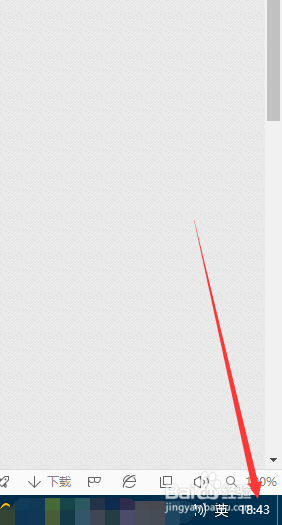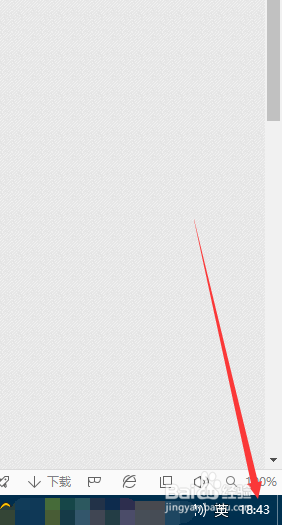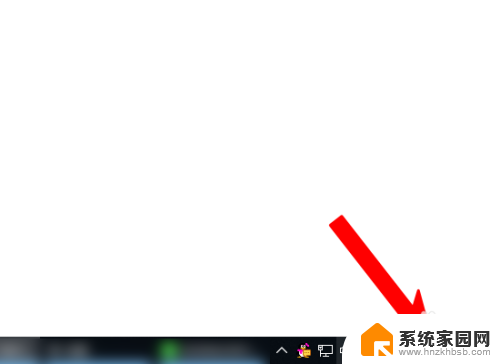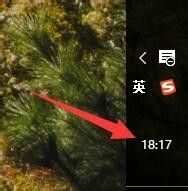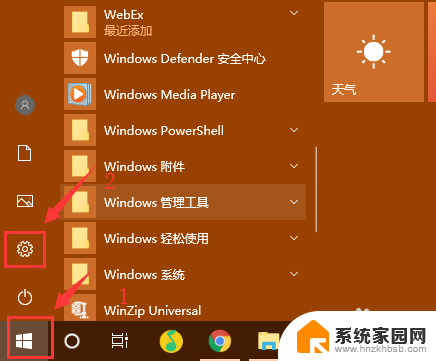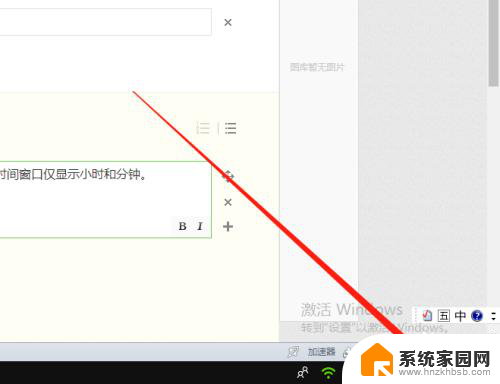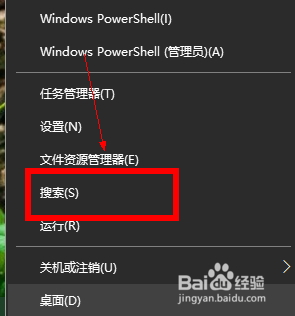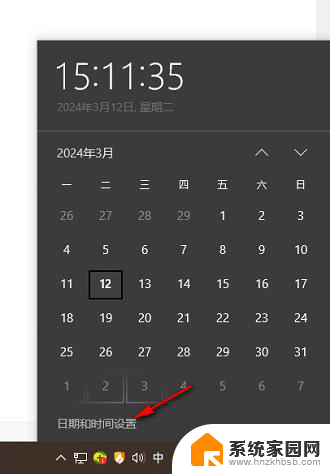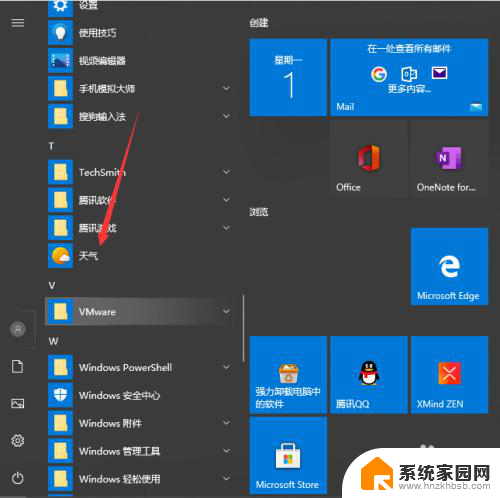电脑怎么显示日期 Win10时间和日期显示不完整怎么办
更新时间:2024-05-19 16:47:06作者:xiaoliu
在使用电脑的过程中,我们经常需要查看日期和时间,有时候在Win10系统中显示的日期和时间可能会出现不完整的情况,让我们感到困惑。当电脑显示日期不完整时,我们该如何解决呢?接下来将为大家介绍一些解决方法。
方法如下:
1.首先显示不完整的时间,没有显示日期。这样在需要看日期的时候需要把鼠标移动到右下角
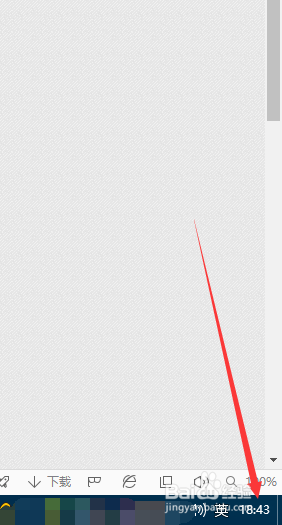
2.鼠标移动过去才能看到今天的日期,不常用还好。次数多了就会烦躁
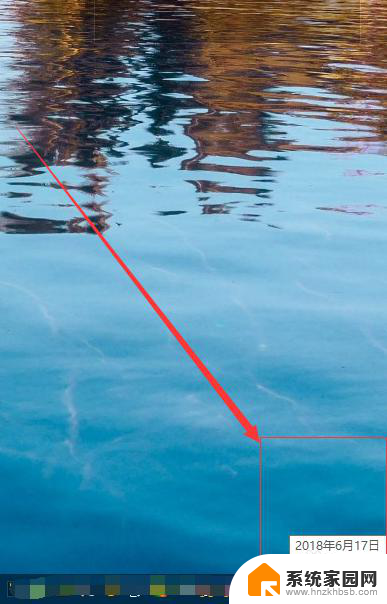
3.而我们一般设置都知道,在任务栏的时间位置上右键点击。就有设置的入口
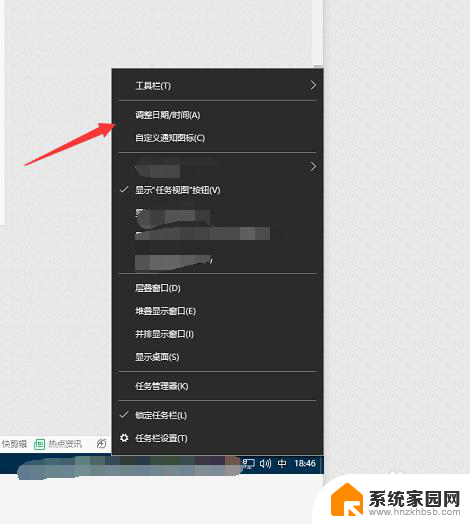
4.可是你最后会发现你怎么设置,时间格式还是这样的,不显示日期
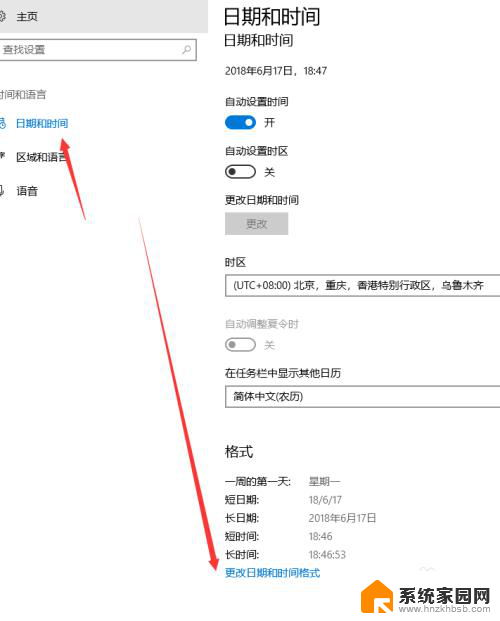
5.其实我们只要在任务栏上右键,点击任务栏设置
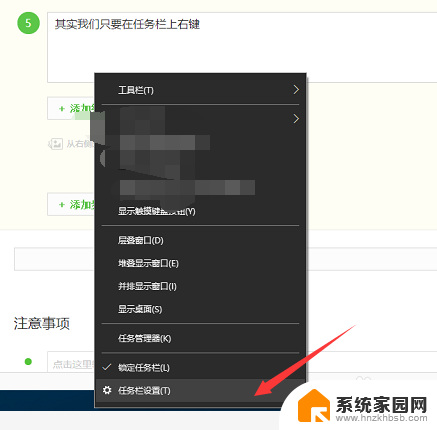
6.点击这个小任务栏按钮,日期不显示全的问题所在
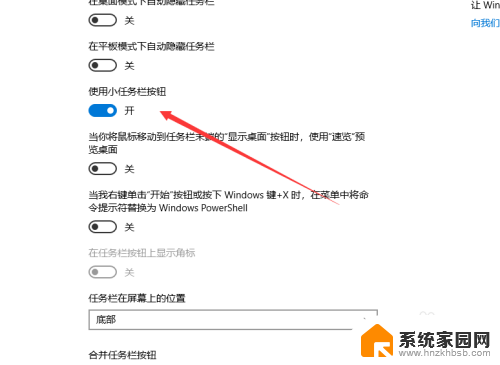
7.任务栏变大了,图标也变大了,显示时间的位置也显示上日期了
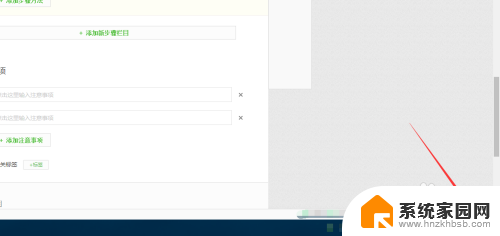
以上就是电脑如何显示日期的全部内容,如果遇到这种情况,你可以根据以上操作解决问题,非常简单快速,一步到位。